Vous avez entre les mains un iPhone Désactivé, c'est-à-dire un iPhone sur lequel apparaît l'inscription « iPhone est désactivé, réessayez dans xx minutes » ? L'iPhone est désactivé si un mot de passe de déverrouillage incorrect est entré (plusieurs fois). Pour des raisons de sécurité, l'iPhone passe dans un état « désactivé » et il n'est plus possible d'accéder aux données de l'appareil iOS.
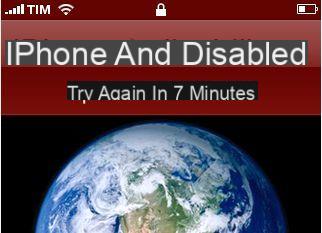
Il existe plusieurs façons de déverrouiller un iPhone désactivé. Il peut être déverrouillé via iTunes ou iCloud. Mais il existe également des moyens de déverrouiller l'iPhone sans iTunes.
Dans cet article, cependant, nous voulons aborder une autre question et c'est celle de pouvoir réinitialiser l'iphone désactivé SANS iTunes. En réinitialisant l'appareil, toutes les données seront effacées et le téléphone sera restauré aux conditions d'usine. De plus, avec cette opération, le message "iPhone désactivé" sera également supprimé et vous pourrez vous reconnecter à l'aide de l'iPhone. Voici deux façons de réinitialiser un iPhone désactivé SANS iTunes :
Façon 1: Réinitialiser l'iPhone désactivé sans iTunes via dr.Fone iOS
Façon 2: Réinitialiser l'iPhone désactivé sans iTunes via iCloud
Réinitialiser l'iPhone désactivé avec dr.Fone iOS
dr.Fone est un logiciel populaire conçu pour la gestion des données sur les appareils iOS et Android. Grâce à ce programme, il est possible d'effectuer d'innombrables opérations et également de résoudre les problèmes de fonctionnement des smartphones ou des tablettes. Ci-dessous, nous nous concentrons sur la façon d'utiliser dr.Fone pour réinitialiser un iPhone désactivé (la même chose vaut pour un iPad désactivé).
Pourquoi utiliser dr.Fone pour réinitialiser un iPhone désactivé ?
- Déverrouiller l'iPhone sans mot de passe- Cliquez simplement pour déverrouiller votre iPhone, vous donnant la liberté d'accéder à l'appareil.
- Options d'assistance multi-déverrouillage: Récupérez le code d'accès à 4 ou 6 chiffres, supprimez le verrouillage Touch ID et Face ID.
- Prise en charge de l'écran iOS verrouillé, désactivé et cassé
- Taux de réussite élevé : l'application a été testée et éprouvée par plusieurs utilisateurs d'iPhone qui ont réussi à déverrouiller leur iPhone
Téléchargez et installez d'abord le logiciel sur votre PC ou Mac à partir des liens ci-dessous :
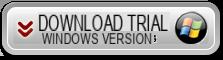
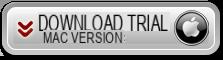
Après avoir installé le logiciel, double-cliquez sur l'icône du bureau pour ouvrir la fenêtre principale suivante :
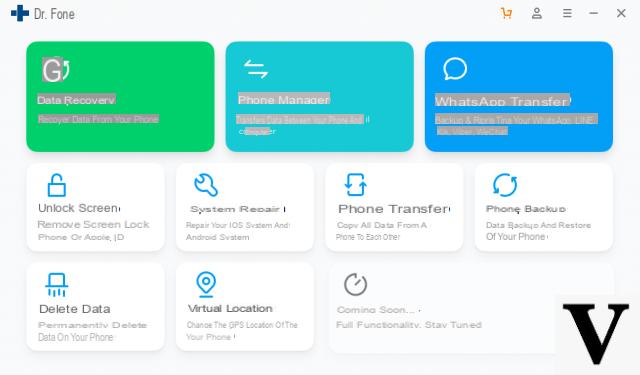
Cliquez sur la case OUVRIR et attendez que le plugin soit téléchargé et que la fenêtre suivante s'ouvre :
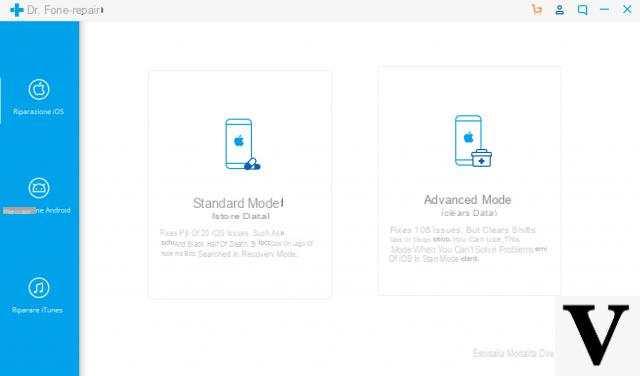
À ce stade, connectez l'iPhone à l'ordinateur via un câble USB et vous devriez voir une telle fenêtre sur le programme. Fermez cette fenêtre en cliquant sur le X en haut à droite.
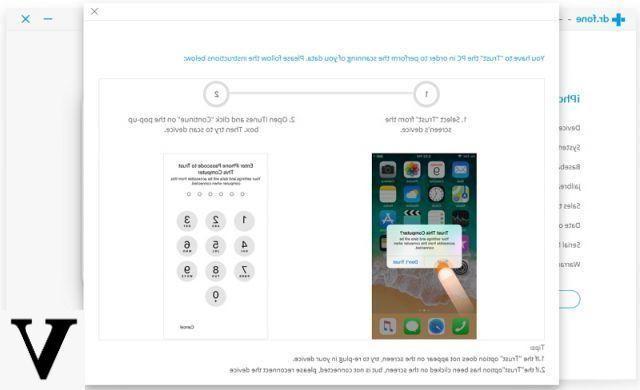
En poursuivant l'opération, il vous sera demandé de sélectionner le modèle et la version exacte de votre iPhone :
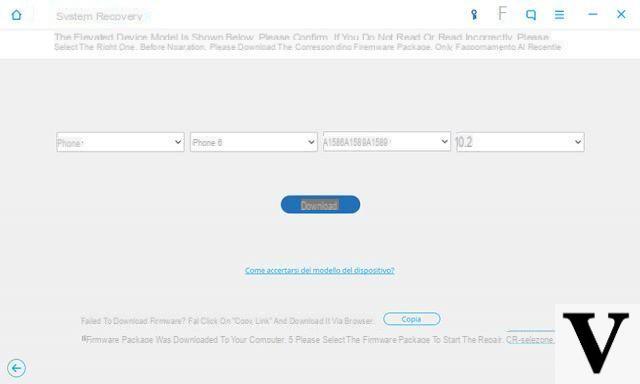
Cliquez sur le bouton TÉLÉCHARGER pour télécharger le firmware (système d'exploitation iOS) compatible avec votre iPhone.
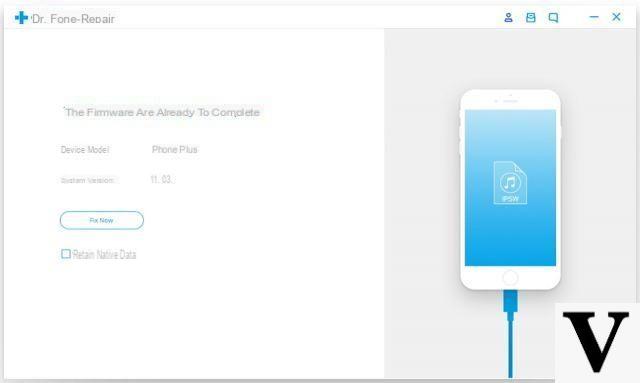
Après avoir téléchargé le firmware, cliquez sur le bouton OUVRIR et le programme réinitialisera d'abord l'iPhone, puis installera le package iOS qui vient d'être téléchargé et compatible avec l'iPhone. À la fin de la procédure, vous verrez une fenêtre comme celle-ci :
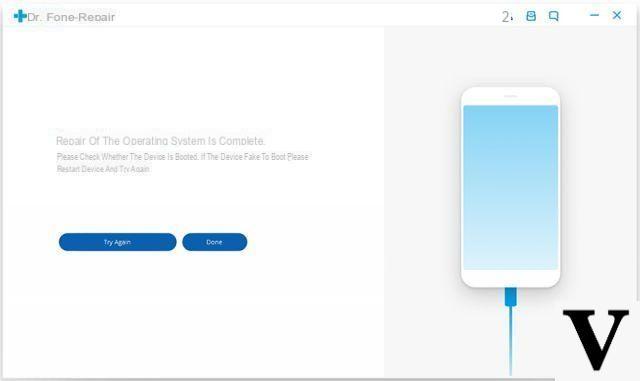
Avec cette opération, votre iPhone sera TOUT NEUF, comme il l'était lors de son achat. Il ne sera plus désactivé et vous pourrez procéder à la restauration des sauvegardes effectuées précédemment afin de recommencer à utiliser l'iPhone.
Réinitialiser l'iPhone désactivé avec iCloud
Une autre façon de réinitialiser l'iphone désactivé sans iTunes est d'utiliser iCloud.
Imaginez que votre iPhone a été désactivé, puisque vous ne vous souvenez pas du mot de passe correct et que vous ne souhaitez pas le restaurer à l'aide de l'option de sauvegarde iTunes, l'alternative qui vous reste est d'utiliser l'option iCloud. Voici les étapes à suivre.
Étape 1. Depuis votre ordinateur, accédez au site officiel www.icloud.com. Entrez votre identifiant Apple et votre mot de passe pour vous connecter au service.
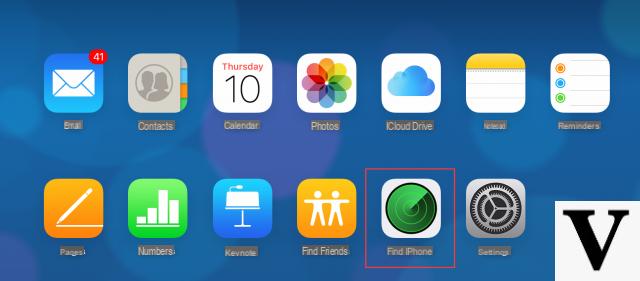
2 étape. Après vous être connecté, recherchez l'option TOUS LES DISPOSITIFS en haut. Vous trouverez tous les iDevices enregistrés avec votre identifiant Apple. Cliquez sur le téléphone iPhone actuellement désactivé et que vous souhaitez réinitialiser. Cliquez ensuite sur "Effacer l'iphone"Et confirmez l'annulation.
3 étape. Authentifiez-vous en entrant votre identifiant Apple et votre mot de passe et le processus d'effacement commencera. Lorsque tout est effacé, allumez votre appareil et vous le verrez comme un nouvel iPhone. À ce stade, vous devrez simplement suivre les instructions pour le configurer. Au moment où vous êtes invité à restaurer à partir d'une sauvegarde, utilisez la sauvegarde la plus récente (si vous l'avez) et restaurez-la sur l'iPhone via iTunes ou iCloud.
https://www.iphonexpertise.it/resettare-iphone-disabilitato-senza-itunes/








![Transférer les contacts de l'iPhone vers Android [5 Solutions] | iphonexpertise - Site Officiel](/images/posts/908ce54a1bfb138b22e768dd787230b9-0.jpg)

















